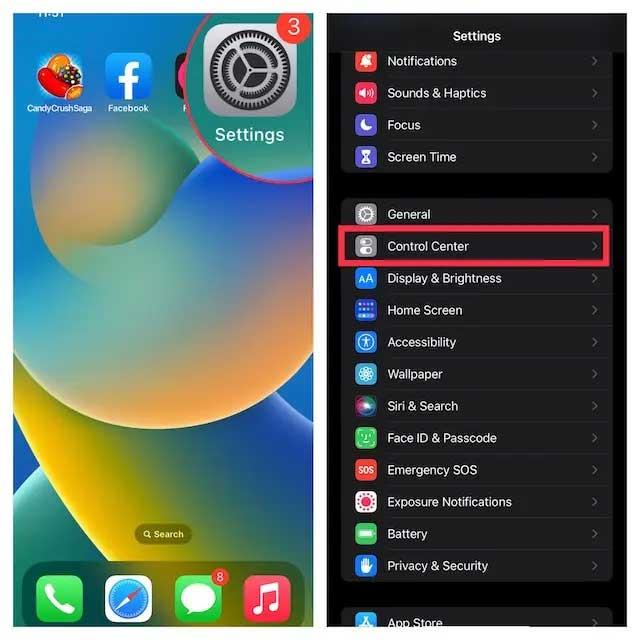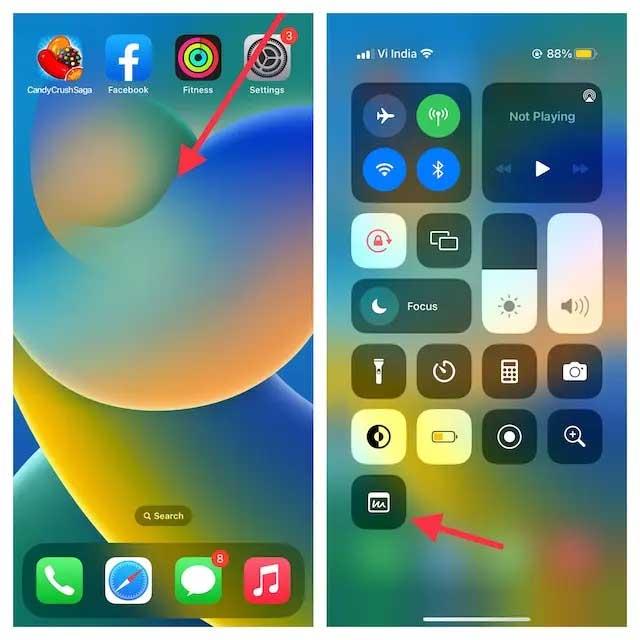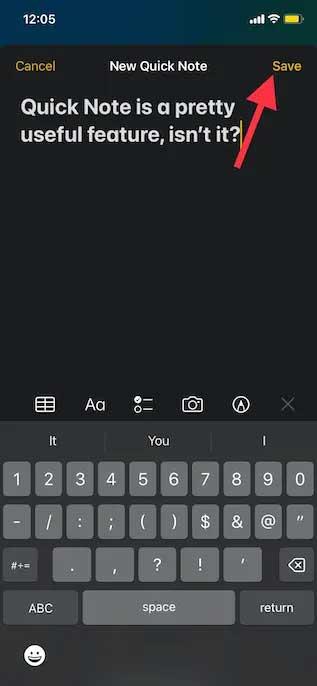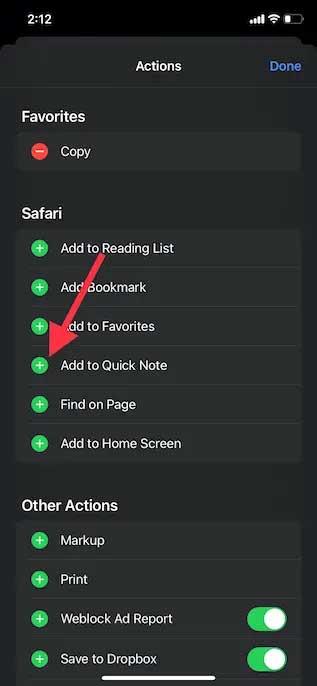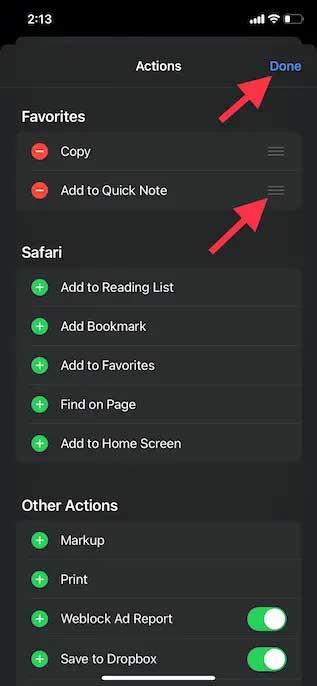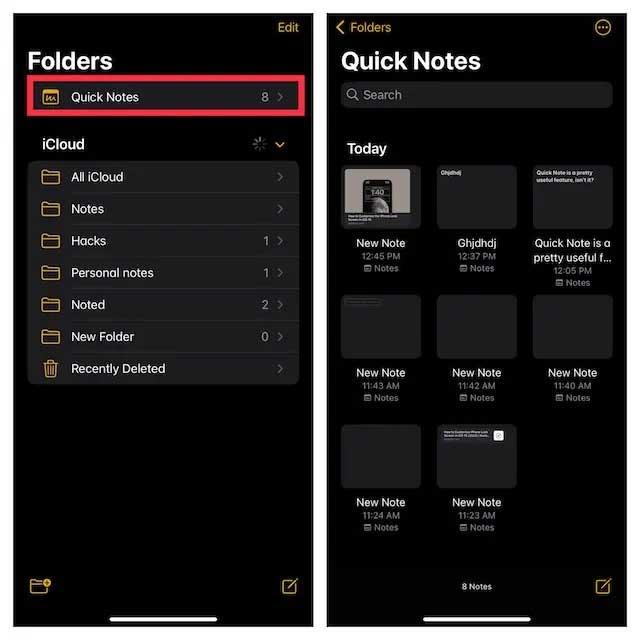Quick Note telah memperluas fitur-fiturnya, memberikan pengalaman membuat catatan yang cepat dan sederhana bagi pengguna iOS 16 . Berikut cara mengaktifkan dan menggunakan Quick Note di iPhone .
iOS 16 tidak hanya memungkinkan Anda menambahkan ikon Quick Note ke Pusat Kontrol iPhone Anda, tetapi juga menggunakannya untuk banyak tugas lainnya. Quick Note bahkan terintegrasi ke dalam spreadsheet bersama sehingga Anda dapat mengaksesnya di aplikasi yang didukung seperti Safari, Pages, Voice Memo, dan lainnya.
Tambahkan ikon Catatan Cepat ke Pusat Kontrol iPhone
1. Pertama, buka aplikasi Pengaturan di iPhone dan pilih Pusat Kontrol.
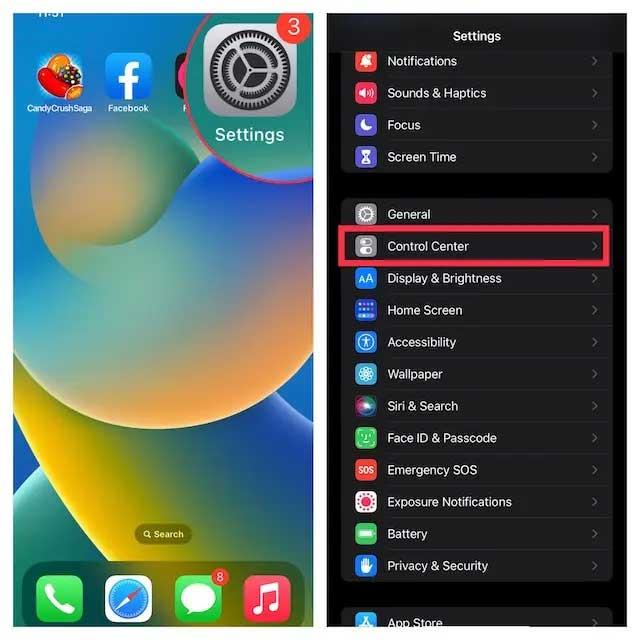
2. Di Kontrol Lainnya , temukan Catatan Cepat dan ketuk tombol hijau “ + ” di sebelahnya. Selesai! Ikon Catatan Cepat sekarang akan muncul di pusat kendali.
Catatan: Jika Anda ingin ikon Catatan Cepat muncul lebih tinggi di pusat kendali, sentuh dan tahan ikon 3 garis horizontal di sebelah Catatan Cepat untuk menyeretnya ke posisi yang diinginkan.
Cara menggunakan Catatan Cepat di iPhone
Setelah ikon Catatan Cepat berada di Pusat Kontrol, Anda hanya perlu satu sentuhan untuk membukanya. Begini cara kerja Quick Note di iOS 16 .
1. Pertama, buka pusat kendali di iPhone.
- Di iPhone/iPad dengan Face ID: Gesek ke bawah dari sudut kanan atas layar.
- Di iPhone/iPad dengan Touch ID: Gesek ke atas dari tepi bawah layar.
2. Lalu, tap ikon Catatan Cepat .
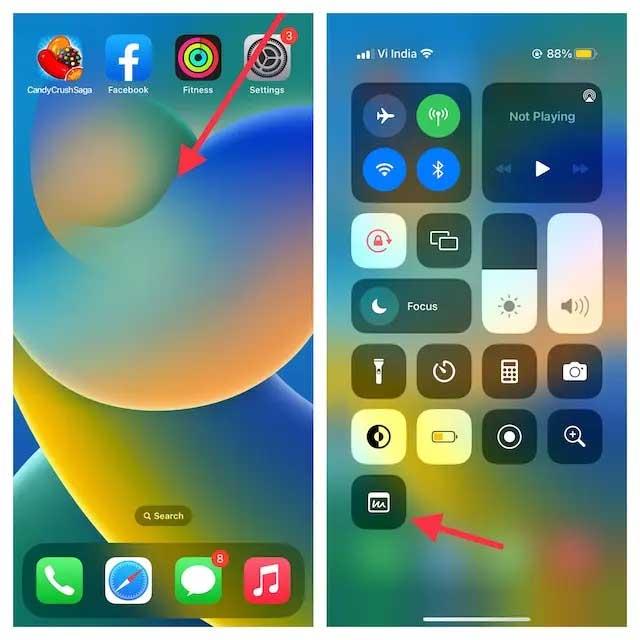
3. Sekarang jendela Quick Note akan muncul di layar iPhone untuk Anda menuliskan pemikiran atau apapun yang ingin Anda rekam. Karena aplikasi ini menyediakan semua alat pemformatan yang familiar, termasuk pemindai dokumen, alat markup, Anda dapat dengan mudah membuat catatan dengan aplikasi ini. Pastikan untuk mengetuk Simpan di sudut kanan atas untuk menyimpan catatan.
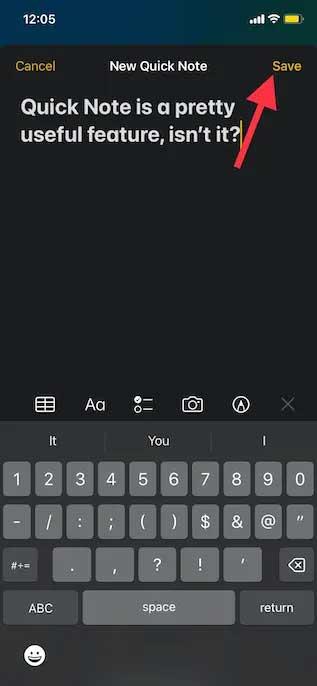
Simpan tautan web Safari ke Quick Note di iPhone
Pertama, Anda perlu menambahkan tugas Quick Note ke Safari sebagai berikut:
1. Buka Safari dan kunjungi situs web. Lalu, ketuk tombol Bagikan dan ketuk Edit Tindakan yang ada di bagian bawah panel Bagikan .
2. Di Safari, ketuk tombol “ + ” di sebelah kiri Tambahkan ke Catatan Cepat .
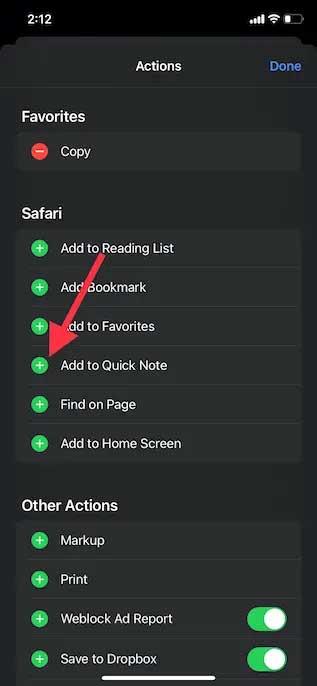
3. Jika Anda ingin mengakses tugas Catatan Cepat dengan mudah, sentuh dan tahan ikon 3 garis horizontal di sebelah tugas dan pindahkan ke lokasi favorit Anda di layar. Terakhir, ketuk Selesai untuk menyelesaikan prosesnya.
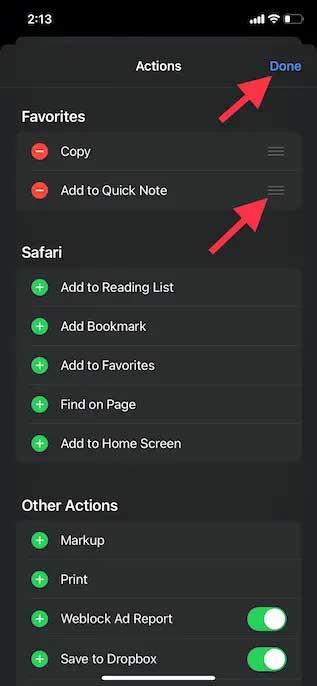
Sekarang saatnya menyimpan tautan web ke Catatan Cepat:
1. Buka Safari, buka situs web yang ingin Anda simpan dan ketuk Bagikan di bagian bawah.
2. Sekarang ketuk Tambahkan ke QuickNote di menu lembar berbagi untuk melihat hamparan Catatan Cepat di layar. Di sini, Anda dapat menambahkan catatan penting, lalu ketuk Simpan di kanan atas untuk menyimpan catatan tersebut.
Gunakan Catatan Cepat untuk menyimpan teks di iPhone
1. Buka teks yang ingin Anda simpan. Lalu, ketuk & tahan kata tertentu untuk membuka alat pemilihan teks. Lalu, seret pegangan untuk memilih teks dan ketuk panah “ > ” di menu konteks pemformatan teks yang muncul.
Catatan: Anda mungkin perlu mengetuk panah “ > ” dua kali untuk membuka opsi Catatan Cepat Baru .
2. Selanjutnya, ketuk Catatan Cepat Baru di jendela format teks. Sekarang Anda dapat menulis konten di catatan dan ketuk Simpan di kanan atas untuk menyelesaikan prosesnya.
Cara mengakses dan melihat semua catatan cepat di iPhone
1. Buka aplikasi Apple Notes di iPhone.
2. Sekarang ketuk folder Catatan Cepat dan periksa semua catatan cepat. Anda dapat mengelolanya sama seperti catatan lainnya.
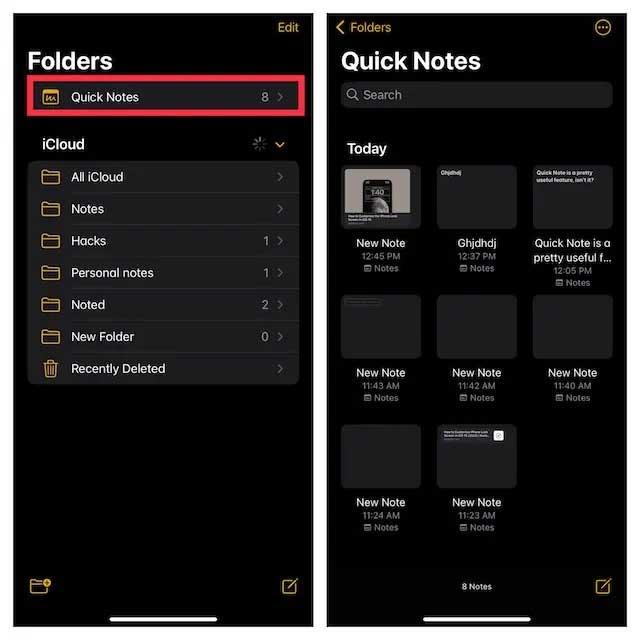
Di atas adalah cara menggunakan Quick Note di iOS . Semoga artikel ini bermanfaat bagi Anda.